怎么看电脑显卡、配置、型号全攻略
台式电脑显卡怎么看
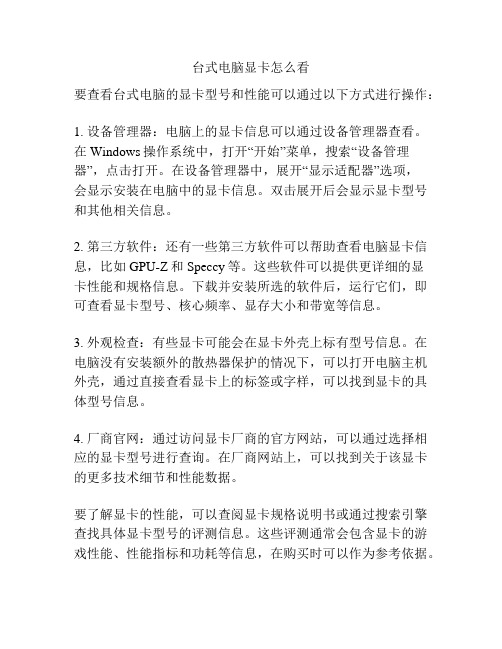
台式电脑显卡怎么看
要查看台式电脑的显卡型号和性能可以通过以下方式进行操作:
1. 设备管理器:电脑上的显卡信息可以通过设备管理器查看。
在Windows操作系统中,打开“开始”菜单,搜索“设备管理器”,点击打开。
在设备管理器中,展开“显示适配器”选项,
会显示安装在电脑中的显卡信息。
双击展开后会显示显卡型号和其他相关信息。
2. 第三方软件:还有一些第三方软件可以帮助查看电脑显卡信息,比如GPU-Z和Speccy等。
这些软件可以提供更详细的显
卡性能和规格信息。
下载并安装所选的软件后,运行它们,即可查看显卡型号、核心频率、显存大小和带宽等信息。
3. 外观检查:有些显卡可能会在显卡外壳上标有型号信息。
在电脑没有安装额外的散热器保护的情况下,可以打开电脑主机外壳,通过直接查看显卡上的标签或字样,可以找到显卡的具体型号信息。
4. 厂商官网:通过访问显卡厂商的官方网站,可以通过选择相应的显卡型号进行查询。
在厂商网站上,可以找到关于该显卡的更多技术细节和性能数据。
要了解显卡的性能,可以查阅显卡规格说明书或通过搜索引擎查找具体显卡型号的评测信息。
这些评测通常会包含显卡的游戏性能、性能指标和功耗等信息,在购买时可以作为参考依据。
总之,以上是几种常见的查询台式电脑显卡型号和性能的方法。
通过这些方法,你可以快速而准确地获取到自己电脑的显卡信息。
电脑如何查看显卡配置
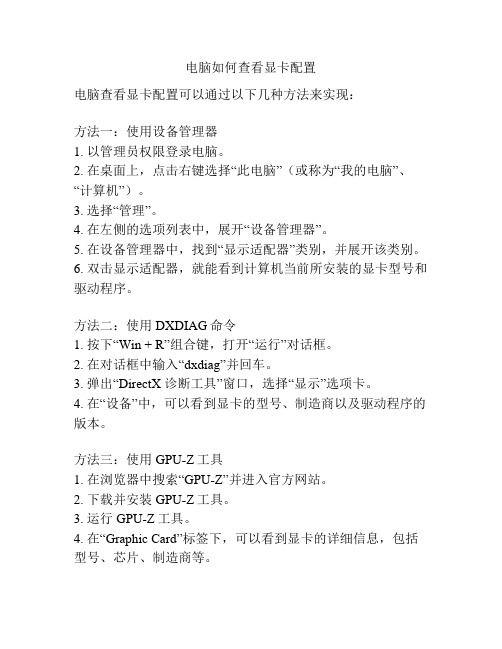
电脑如何查看显卡配置电脑查看显卡配置可以通过以下几种方法来实现:方法一:使用设备管理器1. 以管理员权限登录电脑。
2. 在桌面上,点击右键选择“此电脑”(或称为“我的电脑”、“计算机”)。
3. 选择“管理”。
4. 在左侧的选项列表中,展开“设备管理器”。
5. 在设备管理器中,找到“显示适配器”类别,并展开该类别。
6. 双击显示适配器,就能看到计算机当前所安装的显卡型号和驱动程序。
方法二:使用DXDIAG命令1. 按下“Win + R”组合键,打开“运行”对话框。
2. 在对话框中输入“dxdiag”并回车。
3. 弹出“DirectX 诊断工具”窗口,选择“显示”选项卡。
4. 在“设备”中,可以看到显卡的型号、制造商以及驱动程序的版本。
方法三:使用GPU-Z工具1. 在浏览器中搜索“GPU-Z”并进入官方网站。
2. 下载并安装GPU-Z工具。
3. 运行GPU-Z工具。
4. 在“Graphic Card”标签下,可以看到显卡的详细信息,包括型号、芯片、制造商等。
方法四:使用CPU-Z工具1. 在浏览器中搜索“CPU-Z”并进入官方网站。
2. 下载并安装CPU-Z工具。
3. 运行CPU-Z工具。
4. 在“Graphics”选项卡下,可以看到显卡的详细信息,包括GPU型号、制造商、驱动程序等。
方法五:使用NVIDIA控制面板(仅适用于NVIDIA显卡)1. 在任务栏中找到NVIDIA图标,右键点击,选择“NVIDIA控制面板”。
2. 在控制面板中,展开“系统信息”选项,选择“组件”下的“显示”。
3. 可以看到显卡的详细信息,包括型号、总显存、驱动程序等。
通过以上方法,用户可以方便地查看电脑显卡的配置信息,以便了解显卡型号和相关参数,或者进行驱动更新和故障排查。
【优质】怎么查看电脑配置型号-word范文模板 (6页)
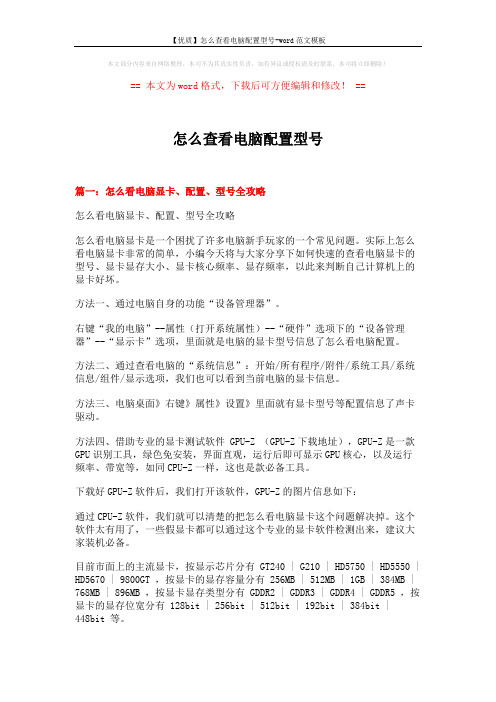
本文部分内容来自网络整理,本司不为其真实性负责,如有异议或侵权请及时联系,本司将立即删除!== 本文为word格式,下载后可方便编辑和修改! ==怎么查看电脑配置型号篇一:怎么看电脑显卡、配置、型号全攻略怎么看电脑显卡、配置、型号全攻略怎么看电脑显卡是一个困扰了许多电脑新手玩家的一个常见问题。
实际上怎么看电脑显卡非常的简单,小编今天将与大家分享下如何快速的查看电脑显卡的型号、显卡显存大小、显卡核心频率、显存频率,以此来判断自己计算机上的显卡好坏。
方法一、通过电脑自身的功能“设备管理器”。
右键“我的电脑”--属性(打开系统属性)--“硬件”选项下的“设备管理器”--“显示卡”选项,里面就是电脑的显卡型号信息了怎么看电脑配置。
方法二、通过查看电脑的“系统信息”:开始/所有程序/附件/系统工具/系统信息/组件/显示选项,我们也可以看到当前电脑的显卡信息。
方法三、电脑桌面》右键》属性》设置》里面就有显卡型号等配置信息了声卡驱动。
方法四、借助专业的显卡测试软件 GPU-Z (GPU-Z下载地址),GPU-Z是一款GPU识别工具,绿色免安装,界面直观,运行后即可显示GPU核心,以及运行频率、带宽等,如同CPU-Z一样,这也是款必备工具。
下载好GPU-Z软件后,我们打开该软件,GPU-Z的图片信息如下:通过CPU-Z软件,我们就可以清楚的把怎么看电脑显卡这个问题解决掉。
这个软件太有用了,一些假显卡都可以通过这个专业的显卡软件检测出来,建议大家装机必备。
目前市面上的主流显卡,按显示芯片分有 GT240 | G210 | HD5750 | HD5550 | HD5670 | 9800GT ,按显卡的显存容量分有 256MB | 512MB | 1GB | 384MB | 768MB | 896MB ,按显卡显存类型分有 GDDR2 | GDDR3 | GDDR4 | GDDR5 ,按显卡的显存位宽分有 128bit | 256bit | 512bit | 192bit | 384bit |448bit 等。
显卡在哪看型号
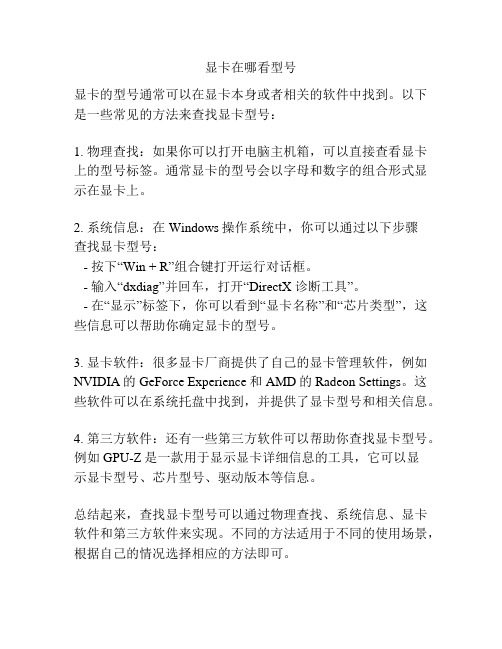
显卡在哪看型号
显卡的型号通常可以在显卡本身或者相关的软件中找到。
以下是一些常见的方法来查找显卡型号:
1. 物理查找:如果你可以打开电脑主机箱,可以直接查看显卡上的型号标签。
通常显卡的型号会以字母和数字的组合形式显示在显卡上。
2. 系统信息:在Windows操作系统中,你可以通过以下步骤
查找显卡型号:
- 按下“Win + R”组合键打开运行对话框。
- 输入“dxdiag”并回车,打开“DirectX 诊断工具”。
- 在“显示”标签下,你可以看到“显卡名称”和“芯片类型”,这些信息可以帮助你确定显卡的型号。
3. 显卡软件:很多显卡厂商提供了自己的显卡管理软件,例如NVIDIA的GeForce Experience和AMD的Radeon Settings。
这些软件可以在系统托盘中找到,并提供了显卡型号和相关信息。
4. 第三方软件:还有一些第三方软件可以帮助你查找显卡型号。
例如GPU-Z是一款用于显示显卡详细信息的工具,它可以显
示显卡型号、芯片型号、驱动版本等信息。
总结起来,查找显卡型号可以通过物理查找、系统信息、显卡软件和第三方软件来实现。
不同的方法适用于不同的使用场景,根据自己的情况选择相应的方法即可。
电脑哪里看显卡
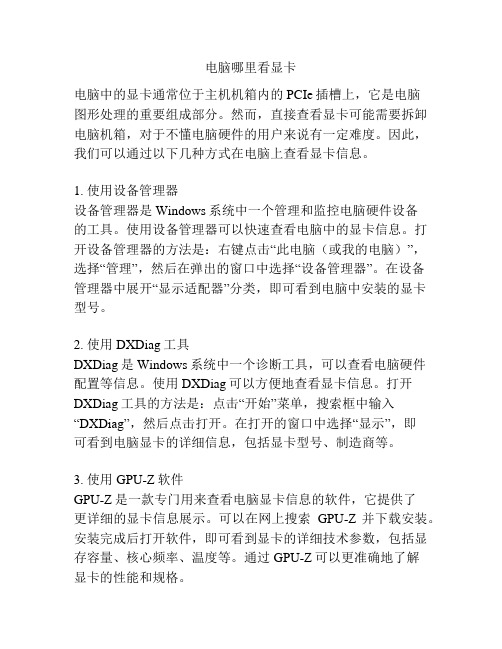
电脑哪里看显卡电脑中的显卡通常位于主机机箱内的PCIe插槽上,它是电脑图形处理的重要组成部分。
然而,直接查看显卡可能需要拆卸电脑机箱,对于不懂电脑硬件的用户来说有一定难度。
因此,我们可以通过以下几种方式在电脑上查看显卡信息。
1. 使用设备管理器设备管理器是Windows系统中一个管理和监控电脑硬件设备的工具。
使用设备管理器可以快速查看电脑中的显卡信息。
打开设备管理器的方法是:右键点击“此电脑(或我的电脑)”,选择“管理”,然后在弹出的窗口中选择“设备管理器”。
在设备管理器中展开“显示适配器”分类,即可看到电脑中安装的显卡型号。
2. 使用DXDiag工具DXDiag是Windows系统中一个诊断工具,可以查看电脑硬件配置等信息。
使用DXDiag可以方便地查看显卡信息。
打开DXDiag工具的方法是:点击“开始”菜单,搜索框中输入“DXDiag”,然后点击打开。
在打开的窗口中选择“显示”,即可看到电脑显卡的详细信息,包括显卡型号、制造商等。
3. 使用GPU-Z软件GPU-Z是一款专门用来查看电脑显卡信息的软件,它提供了更详细的显卡信息展示。
可以在网上搜索GPU-Z并下载安装。
安装完成后打开软件,即可看到显卡的详细技术参数,包括显存容量、核心频率、温度等。
通过GPU-Z可以更准确地了解显卡的性能和规格。
4. 使用命令提示符对于熟悉命令行操作的用户,还可以通过命令提示符查看显卡信息。
按下Win+R组合键打开运行窗口,输入“cmd”并回车。
在弹出的命令提示符窗口中输入“dxdiag”,然后回车。
在显示的窗口中选择“显示”选项卡,即可看到显卡的详细信息。
综上所述,以上是在电脑上查看显卡信息的几种常见方法。
用户可以根据自己的需求和操作习惯选择合适的方式来查看电脑的显卡信息。
电脑显卡怎么看型号
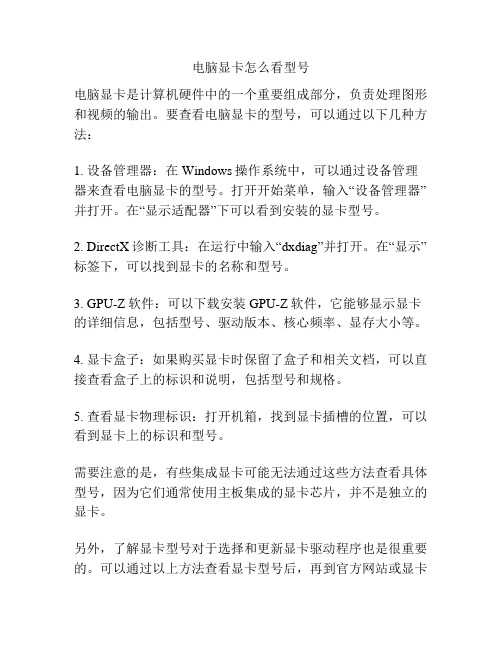
电脑显卡怎么看型号
电脑显卡是计算机硬件中的一个重要组成部分,负责处理图形和视频的输出。
要查看电脑显卡的型号,可以通过以下几种方法:
1. 设备管理器:在Windows操作系统中,可以通过设备管理器来查看电脑显卡的型号。
打开开始菜单,输入“设备管理器”并打开。
在“显示适配器”下可以看到安装的显卡型号。
2. DirectX诊断工具:在运行中输入“dxdiag”并打开。
在“显示”标签下,可以找到显卡的名称和型号。
3. GPU-Z软件:可以下载安装GPU-Z软件,它能够显示显卡的详细信息,包括型号、驱动版本、核心频率、显存大小等。
4. 显卡盒子:如果购买显卡时保留了盒子和相关文档,可以直接查看盒子上的标识和说明,包括型号和规格。
5. 查看显卡物理标识:打开机箱,找到显卡插槽的位置,可以看到显卡上的标识和型号。
需要注意的是,有些集成显卡可能无法通过这些方法查看具体型号,因为它们通常使用主板集成的显卡芯片,并不是独立的显卡。
另外,了解显卡型号对于选择和更新显卡驱动程序也是很重要的。
可以通过以上方法查看显卡型号后,再到官方网站或显卡
制造商的网站上下载最新的驱动程序,以保持显卡的性能和稳定性。
同时,了解显卡型号也有助于了解其性能和兼容性,从而更好地满足自己的需求。
笔记本怎么查显卡
笔记本怎么查显卡
要查找笔记本电脑的显卡型号和性能,可以通过以下几种方法:
1. 设备管理器:打开电脑的设备管理器,可以在“显示适配器”一栏中找到安装的显卡型号。
右键点击显卡名称,选择“属性”或“详细信息”,可以查看显卡的详细信息和驱动版本。
2. DirectX诊断工具:点击开始菜单的“运行”或按下Win + R 键,输入“dxdiag”,然后回车。
在“显示”标签下可以看到显卡
完整名称、芯片类型、显存大小和驱动程序信息。
3. GPU-Z软件:下载并安装GPU-Z软件,打开后即可直接显
示显卡的详细信息,包括型号、芯片类型、显存大小、温度和工作状态等。
4. NVIDIA Control Panel或AMD Radeon设置:如果电脑是搭
载NVIDIA或AMD显卡,可以在系统托盘或桌面找到对应的
控制面板,进入后可以查看显卡的详细信息、性能设置和驱动版本等。
5. 通过厂商网站:找到笔记本电脑的品牌和型号,可以到对应厂商的官方网站上搜索该型号的详细规格和配置信息,其中会包含显卡的型号和性能参数。
需要注意的是,有些笔记本电脑会搭载集成显卡和独立显卡,通过上述方法可以查看到搭载的独立显卡信息。
集成显卡一般是无法更换的,而独立显卡则可以根据需要进行升级和更换。
此外,查找显卡型号和性能时,也可以考虑参考一些电脑硬件信息查询网站或软件,如CPU-Z、AIDA64等,这些工具可以提供更全面的硬件信息查询和显示。
总之,通过上述方法可以轻松查找笔记本电脑的显卡型号和性能信息,有助于了解和评估电脑的图形处理能力。
如何查显卡型号
如何查显卡型号
要查找显卡型号,可以通过以下几种方法:
1.使用计算机的系统信息工具:在Windows操作系统中,可
以按下Win键+R键,弹出“运行”对话框,输入“dxdiag”,然
后按回车键打开“DirectX诊断工具”。
在该工具中,选择“显示”选项卡,可以找到显卡信息,包括显卡型号。
2.查看设备管理器:在Windows操作系统中,可以按下Win
键+X键,选择“设备管理器”。
在设备管理器中,展开“显示适配器”类别,可以找到安装在计算机上的显卡型号。
3.使用独立显卡的工具软件:如果计算机使用的是独立显卡而非集成显卡,可以下载并安装该显卡品牌的官方驱动程序,例如NVIDIA显卡可以使用官方提供的“NVIDIA GeForce Experience”软件。
安装完成后,打开该软件,可以直接查看显卡型号等详细信息。
4.查看显卡的物理标识:当计算机外壳打开时,可以直接观察显卡上的物理标识,如显卡上的型号标识、品牌标识等。
通常这些标识会直接印刷在显卡的表面,较为明显易见。
需要注意的是,以上方法适用于Windows操作系统,不同版
本的Windows操作系统可能略有差异。
对于其他操作系统,
如macOS或Linux,可能需要使用相应的工具或命令来查找
显卡型号。
怎么查看电脑显卡配置
怎么查看电脑显卡配置
要查看电脑的显卡配置,您可以按照以下步骤进行操作:
1. 首先,打开您的电脑。
2. 在桌面上,右键单击空白处,然后选择"显示设置"。
3. 在显示设置窗口中,滚动到页面底部,找到并点击"高级显示设置"。
4. 在高级显示设置窗口中,选择"显示适配器属性"。
5. 在显示适配器属性窗口中,您将看到有关您的显卡的详细信息,包括显卡型号、显存大小等。
另外,您还可以使用一些第三方软件来查看电脑的显卡配置。
一些常用的软件包括GPU-Z、Speccy和HWiNFO等。
您可以在互联网上搜索并下载这些软件,然后按照软件的指引来查看显卡配置。
希望这些信息对您有所帮助!如果您有任何其他问题,请随时提问。
怎么看电脑配置显卡
怎么看电脑配置显卡电脑配置中的显卡是决定图像处理能力的重要组成部分,对于游戏玩家、设计师、视频编辑者等需要高性能图形处理的用户来说尤为重要。
下面将介绍如何看电脑配置中的显卡。
第一步:了解显卡型号在电脑配置中找到显卡的型号,通常是以英文和数字的组合表示。
常见的显卡品牌有NVIDIA、AMD等,其中NVIDIA的显卡型号一般以GTX、RTX开头,如GTX 1650、RTX 3080等;AMD的显卡型号一般以Radeon开头,如Radeon RX 580、Radeon RX 6800等。
了解显卡型号有助于对其性能有一个初步的了解。
第二步:查看显存大小显存是显卡中存储图像数据的空间,显存越大,显卡处理大型游戏或图形设计的能力就越强。
通常显存的大小以GB(千兆字节)为单位表示,如4GB、8GB等。
查看显存大小可以了解显卡处理图像的能力。
第三步:了解核心频率和显存频率核心频率是显卡芯片的工作时钟频率,一般以MHz(兆赫兹)为单位,频率越高表示显卡的运行速度越快。
显存频率是显存的工作时钟频率,也以MHz为单位。
了解核心频率和显存频率可以判断显卡的工作速度。
第四步:查看显卡架构和流处理器数目显卡架构是显卡芯片的结构设计,不同的架构对显卡性能的影响是不同的。
一些常见的显卡架构包括NVIDIA的Pascal、Turing、Ampere,AMD的RDNA等。
流处理器是显卡的核心计算单元,数目越多表示显卡的并行计算能力越强,能够更好地处理复杂的图像计算任务。
第五步:了解支持的接口和显示输出显卡通常提供多种接口,用于与显示器、电视等设备连接,如HDMI、DisplayPort、DVI等。
了解显卡支持的接口可以判断其与不同显示设备的兼容性。
此外,查看显卡支持的显示输出分辨率和刷新率也很重要,以确保获得良好的图像显示效果。
第六步:参考显卡性能评测和比较除了以上的硬件配置,了解显卡的性能表现也非常重要。
可以通过互联网上的显卡性能评测和比较来了解显卡的实际应用性能,如游戏帧数、渲染速度等,以选择适合自己需求的显卡。
- 1、下载文档前请自行甄别文档内容的完整性,平台不提供额外的编辑、内容补充、找答案等附加服务。
- 2、"仅部分预览"的文档,不可在线预览部分如存在完整性等问题,可反馈申请退款(可完整预览的文档不适用该条件!)。
- 3、如文档侵犯您的权益,请联系客服反馈,我们会尽快为您处理(人工客服工作时间:9:00-18:30)。
怎么看电脑显卡、配置、型号全攻略
怎么看电脑显卡是一个困扰了许多电脑新手玩家的一个常
见问题。
实际上怎么看电脑显卡非常的简单,小编今天将与大家分享下如何快速的查看电脑显卡的型号、显卡显存大小、显卡核心频率、显存频率,以此来判断自己计算机上的显卡好坏。
方法一、通过电脑自身的功能“设备管理器”。
右键“我的电脑”--属性(打开系统属性)--“硬件”选项下的“设备管理器”--“显示卡”选项,里面就是电脑的显卡型号信息了怎么看电脑配置。
方法二、通过查看电脑的“系统信息”:开始/所有程序/附件/系统工具/系统信息/组件/显示选项,我们也可以看到当前电脑的显卡信息。
方法三、电脑桌面》右键》属性》设置》里面就有显卡型号等配置信息了声卡驱动。
方法四、借助专业的显卡测试软件 GPU-Z (GPU-Z下载地址),GPU-Z是一款GPU识别工具,绿色免安装,界面直观,运行后即可显示GPU核心,以及运行频率、带宽等,如同CPU-Z 一样,这也是款必备工具。
下载好GPU-Z软件后,我们打开该软件,GPU-Z的图片信息如下:
通过CPU-Z软件,我们就可以清楚的把怎么看电脑显卡这个问题解决掉。
这个软件太有用了,一些假显卡都可以通过这个专业的显卡软件检测出来,建议大家装机必备。
目前市面上的主流显卡,按显示芯片分有 GT240 | G210 | HD5750 | HD5550 | HD5670 | 9800GT ,按显卡的显存容量分有 256MB | 512MB | 1GB | 384MB | 768MB | 896MB ,按显卡显存类型分有 GDDR2 | GDDR3 | GDDR4 | GDDR5 ,按显卡的显存位宽分有 128bit | 256bit | 512bit | 192bit | 384bit | 448bit 等。
显卡的芯片厂商基本是二分天下:一是 NVIDIA,二是 ATI。
像七彩虹,影驰,双敏,msi微星,索泰,翔升,盈通,蓝宝石,耕昇等显卡厂商均是采用上面两家芯片核心的。
正如CPU市场一样,基本是 intel和amd两家在玩游戏一样。
低端主板采用的是集成显卡,而需要更好的游戏性能的话,那么独立显卡是必须的。
好了,通过以上的介绍,相信大家基本上已经知道怎么看电脑显卡了。
是不是很简单呢。
如果你对怎么看电脑的显卡还存在疑问,欢迎你在本篇文章的下方留言板反馈给我们,我们将会有工作人员在第一时间收集你的问题。
